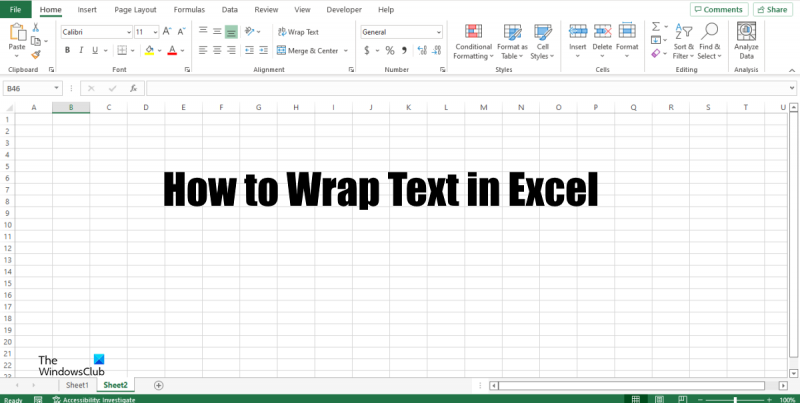Excel에서 데이터로 작업하는 경우 필연적으로 어느 시점에서 텍스트 줄 바꿈이 필요합니다. 미적인 이유 때문이든 화면에 더 많은 정보를 표시하기 위한 것이든 관계없이 텍스트 줄 바꿈은 일반적인 작업입니다. 다행히도 하기 쉽습니다.
Excel에서 텍스트 줄 바꿈을 하려면 수정하려는 셀을 선택하기만 하면 됩니다. 그런 다음 '홈' 탭으로 이동하여 '정렬' 섹션에서 '텍스트 줄바꿈' 버튼을 클릭합니다. 텍스트가 자동으로 다음 줄로 줄바꿈됩니다.
텍스트 줄 바꿈 방법을 더 잘 제어하려면 '텍스트 줄 바꿈' 대화 상자를 사용할 수 있습니다. 이에 액세스하려면 수정하려는 셀을 선택한 다음 '정렬' 섹션에서 '텍스트 줄 바꿈' 버튼을 클릭하십시오. 대화 상자에서 줄바꿈할 문자 수와 줄바꿈된 텍스트를 표시할 위치를 지정할 수 있습니다.
Excel에서 텍스트 줄 바꿈은 데이터를 보기 좋게 만드는 빠르고 쉬운 방법입니다. 마우스를 몇 번만 클릭하면 원하는 대로 정확하게 줄바꿈할 수 있습니다.
화면 보호기 설정 변경 windows 10
줄 바꿈 기능은 텍스트를 여러 줄로 분할하여 전체적으로 볼 수 있도록 합니다. 즉, 셀에 스프레드시트의 다른 열에 열 단위로 풀이 붙은 문장이 있는 경우 텍스트 줄 바꿈 기능을 사용하여 문장을 정렬할 수 있습니다. 새장에. 이 강의에서 우리는 설명할 것입니다 Excel에서 텍스트를 셀로 이동하는 방법 .

Excel에서 텍스트 줄 바꿈에는 두 가지 방법이 있습니다. 단계에 따라 Microsoft Excel에서 셀의 텍스트를 래핑합니다.
- 리본의 텍스트 감싸기 기능 사용.
- 셀 서식 대화 상자를 사용하여 텍스트 줄 바꿈.
리본에서 텍스트 줄 바꿈을 사용하여 Excel에서 텍스트 줄 바꿈 방법
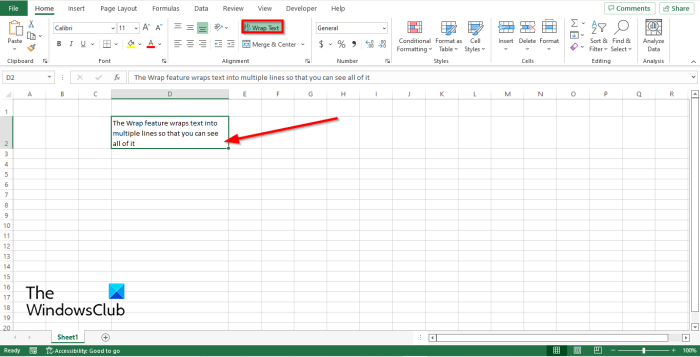
- 시작하다 마이크로 소프트 엑셀 .
- 셀에 문장을 작성하십시오. 문장의 텍스트가 스프레드시트의 다른 열로 확장되는 것을 알 수 있습니다.
- 그런 다음 클릭 텍스트 이동 버튼 조정 그룹 집 탭
- 이제 텍스트가 한 셀에 있음을 알 수 있습니다.
- 이제 더 잘 정렬되도록 행과 열을 정렬합니다.
- 텍스트 감싸기 버튼이 활성화되면 강조 표시됩니다.
- 텍스트 줄바꿈을 제거하려면 버튼을 클릭합니다. 텍스트 이동 버튼을 누르면 셀이 정상 상태로 돌아갑니다.
셀 서식 대화 상자를 사용하여 Excel에서 텍스트 줄 바꿈
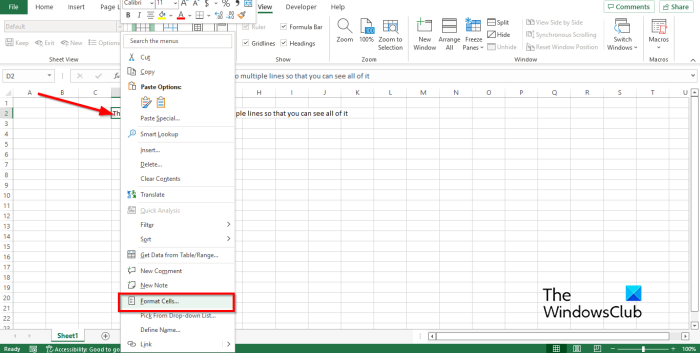
여러 파일 찾기 및 바꾸기
- 줄바꿈할 텍스트가 포함된 셀을 선택합니다.
- 셀을 마우스 오른쪽 버튼으로 클릭하고 선택 셀 형식 상황에 맞는 메뉴에서.
- ㅏ 셀 형식 대화 상자가 열립니다.
- ~에 조정 탭, 안으로 텍스트 컨트롤 확인란, 확인란을 선택하십시오. 롤업 을 누른 다음 좋아요 .
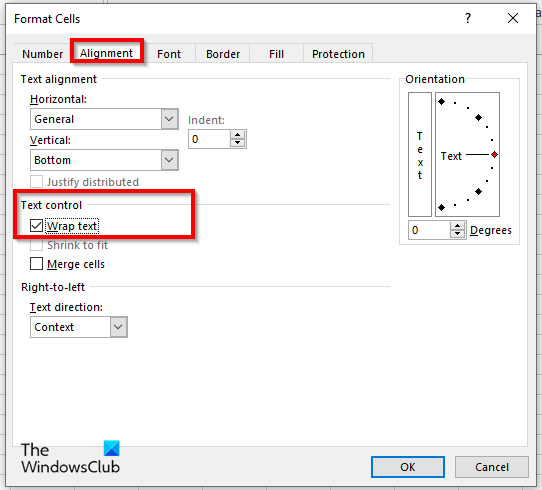
내 텍스트가 Excel로 전송되지 않는 이유는 무엇입니까?
Excel에서 줄 바꿈이 작동하지 않는 경우 선택한 셀이 병합된 셀이기 때문입니다. 셀에서 텍스트 줄 바꿈을 수행하려면 셀을 분리해야 합니다.
Excel에서 텍스트를 자동으로 맞추는 방법은 무엇입니까?
Excel에서 자동 맞춤을 사용하려면 다음 단계를 따르세요.
- 자동 조정하려는 열을 선택합니다.
- 홈 탭으로 이동하여 셀 그룹에서 서식 버튼을 클릭합니다.
- 열 너비 자동 맞춤 옵션을 클릭합니다.
Excel의 텍스트 줄 바꿈 도구는 무엇입니까?
텍스트 감싸기 기능은 데이터가 셀 외부에 있는 경우에도 셀의 모든 정보를 표시합니다. 텍스트 줄 바꿈 기능은 텍스트 줄 바꿈 버튼을 클릭하기만 하면 쉽게 사용할 수 있습니다. 이번 튜토리얼에서는 엑셀의 텍스트 줄 바꿈 기능을 사용하는 과정을 설명했습니다.
Excel에서 여러 줄의 텍스트를 어떻게 줄바꿈합니까?
여러 줄에 걸쳐 텍스트를 줄 바꿈하려면 각 줄의 끝에서 Alt + Enter를 누릅니다. 이제 셀의 행과 열을 정렬할 수 있습니다. 행과 열을 수동으로 정렬하려면 십자 커서가 나타날 때까지 행에 커서를 놓은 다음 정렬합니다. 열에 대해 동일한 작업을 수행합니다.
ccenhancer 검토
읽다 : Microsoft Excel 단축키 및 해당 기능
텍스트 랩을 사용하는 이유는 무엇입니까?
텍스트 줄 바꿈 기능은 특히 텍스트가 셀 경계를 넘어 확장되는 경우 텍스트가 셀에 들어갈 수 있도록 Excel에서 사용됩니다. 사람이 텍스트 랩 기능을 사용하면 모든 정보가 하나의 셀에 배치됩니다.
텍스트에 맞게 Excel 셀을 확장하는 방법은 무엇입니까?
여러 가지 방법으로 Excel 셀을 확장할 수 있습니다.
- 가이드에서 설명한 텍스트 줄 바꿈 기능을 사용할 수 있습니다.
- 홈 탭의 서식 기능에서 행 높이, 행 높이 자동 맞춤, 열 너비 및 열 너비 자동 맞춤 옵션을 사용하여 셀 크기를 맞출 수 있습니다.
읽다 : Excel에서 알람을 울리거나 미리 알림을 설정하는 방법
이 가이드가 Excel에서 텍스트 줄 바꿈 방법을 이해하는 데 도움이 되기를 바랍니다.
OEM 정보